win7访问win10共享文件没有权限怎么回事 win7访问不了win10的共享文件夹无权限如何处理
更新时间:2024-07-21 15:59:00作者:huige
为了方便资源传输共享,很多人就会创建局域网将文件共享,但是最近有部分win7旗舰版系统用户却遇到了访问win10共享文件没有权限的情况,导致不能访问,这可该怎么办呢,大家不用担心,本文这就给大家详细介绍一下win7访问不了win10的共享文件夹无权限的详细处理方法。
方法如下:
1、属性-共享-添加guest-确定。

2、属性-高级共享-共享此文件夹-权限-Everyone。
(1)完全控制 = 可以任意修改、添加、删除里面的共享文件。
(2)读取 = 仅仅可以看,不可以其他操作。
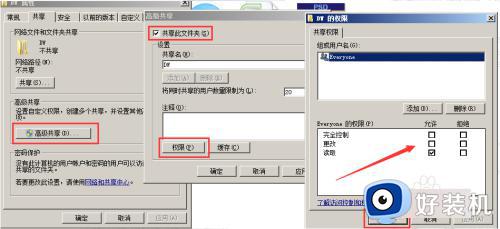
3、属性-网络和共享中心-所有网络-关闭密码保护。
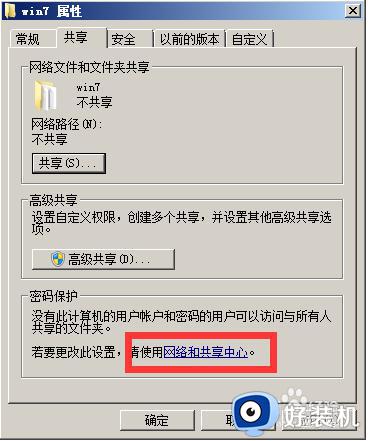
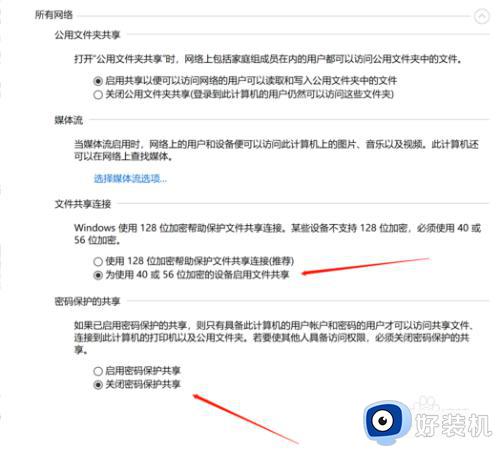
4、按 win+r-输入gpedit.msc命令-计算机配置-windows设置-安全设置-本地服务-用户权限分配。
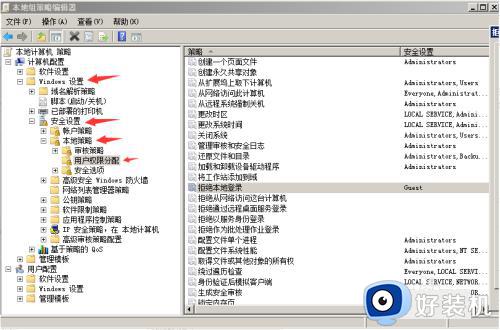
5、安全选项。
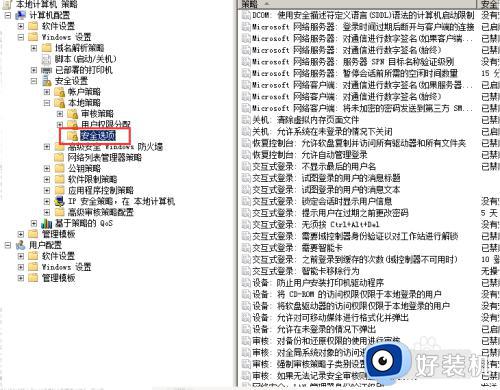
6、按win + r 输入services.msc命令,Server(也可能叫“LanmanServer”)- 启动,这样就可以访问啦。
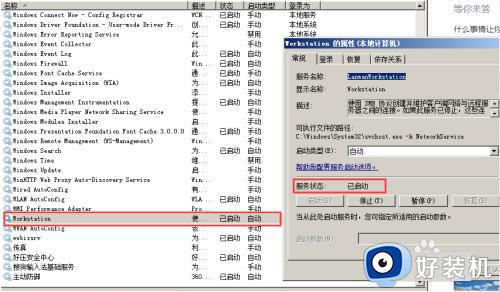
以上给大家介绍的就是win7访问win10共享文件没有权限的详细解决方法,有遇到一样情况的用户们可以参考上述方法步骤来进行解决,希望帮助到大家。
- 上一篇: win7发现不了局域网内打印机怎么办 win7搜索不到局域网打印机如何解决
- 下一篇: 没有了
win7访问win10共享文件没有权限怎么回事 win7访问不了win10的共享文件夹无权限如何处理相关教程
- win7文件夹共享后无权限访问如何解决 win7共享后无权限访问怎么设置
- win7访问文件共享提示没有权限怎么办 win7访问共享文件夹提示没有权限处理方法
- win7共享后为什么无权限访问文件夹 win7共享后无权限访问的处理方法
- win7无法访问xp共享提示没有权限访问如何处理
- win7局域网无法访问没有权限访问如何处理
- win7共享无访问权限怎么解决 win7共享没有访问权限解决方法
- win7共享文件夹访问限制提示权限不足怎么办 win7共享文件夹访问限制提示权限不足如何解决
- 其它电脑访问win7电脑主机无权限为什么 另一台电脑访问本机显示没有权限的解决方法
- win7共享文件提示没有权限使用网络资源如何解决
- win7打开ubuntu共享文件提示权限不足怎么解决
- win7发现不了局域网内打印机怎么办 win7搜索不到局域网打印机如何解决
- win7访问win10打印机出现禁用当前帐号如何处理
- win7发送到桌面不见了怎么回事 win7右键没有发送到桌面快捷方式如何解决
- win7电脑怎么用安全模式恢复出厂设置 win7安全模式下恢复出厂设置的方法
- win7电脑怎么用数据线连接手机网络 win7电脑数据线连接手机上网如何操作
- win7电脑怎么连蓝牙耳机功能 win7连接蓝牙耳机教程
win7教程推荐
- 1 win7每次重启都自动还原怎么办 win7电脑每次开机都自动还原解决方法
- 2 win7重置网络的步骤 win7怎么重置电脑网络
- 3 win7没有1920x1080分辨率怎么添加 win7屏幕分辨率没有1920x1080处理方法
- 4 win7无法验证此设备所需的驱动程序的数字签名处理方法
- 5 win7设置自动开机脚本教程 win7电脑怎么设置每天自动开机脚本
- 6 win7系统设置存储在哪里 win7系统怎么设置存储路径
- 7 win7系统迁移到固态硬盘后无法启动怎么解决
- 8 win7电脑共享打印机后不能打印怎么回事 win7打印机已共享但无法打印如何解决
- 9 win7系统摄像头无法捕捉画面怎么办 win7摄像头停止捕捉画面解决方法
- 10 win7电脑的打印机删除了还是在怎么回事 win7系统删除打印机后刷新又出现如何解决
